筆者有幸以前有機會摸到F5的負載均衡設備,對其強大功能及提供多種演算法直到現在都還讓我記憶猶新,當然他的價格也令人印象深刻,SLB簡單補充介紹,其功能主要是用作網路流量分流,透過將流量分配到不同的後端伺服器增加系統整體Throughput的能力,解決因為單一節點主機因為承載過量或故障造成的服務中斷
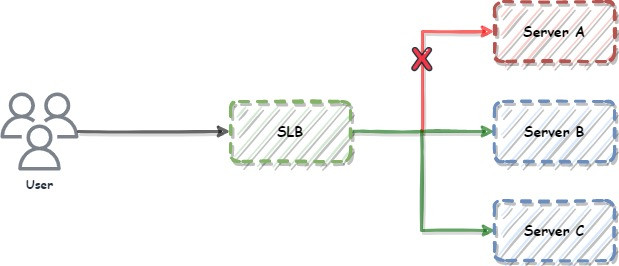
SLB透過演算法輪詢後端主機
阿里雲負載均衡是託管式的服務,即為不需要使用者自行搭建負載均衡的伺服器安裝及管理作業系統環境,只需要著重在架構設計及使用邏輯配置上,選擇適合的服務即可快速地準備好負載均衡,而在阿里雲上的SLB架構會像是下圖這樣:
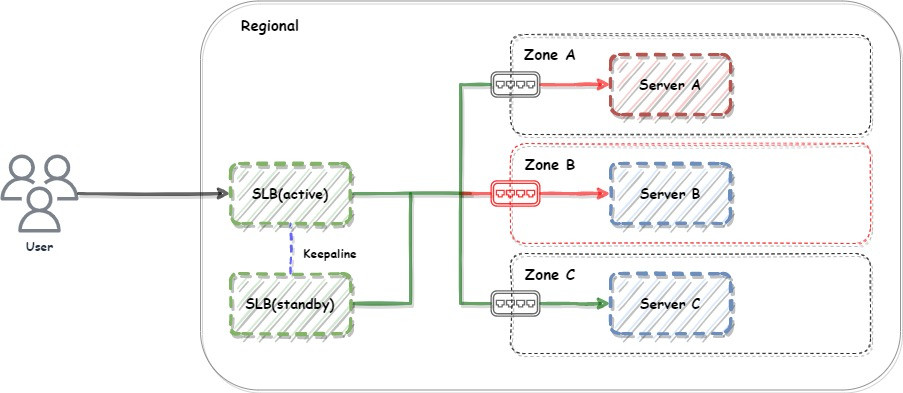
阿里雲的託管SLB在地域層級上,預設會提供備援機制保證其可用性,並且在SLB架構使用上需要搭配不同的可用需,能預防的不僅僅在伺服器發生問題的障礙,也能夠預防可用區整體發生網路問題的狀況
舉例:
當Server A發生障礙及可用區Zone B網路發生問題時,負載全部導向可用區Zone C的Server維持服務的高可用性
阿里雲提供了兩種類型的負載均衡服務,分別為:
這兩種類型整理了主要差異: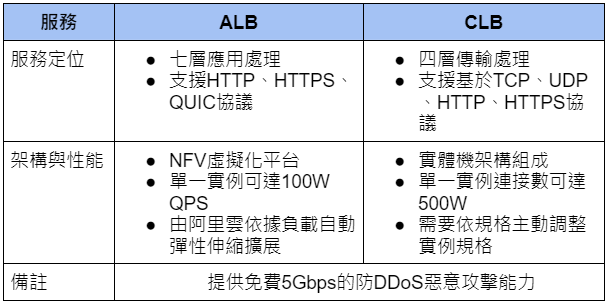
本次在架設wordpress網站考慮使用ALB將站台流量分流,ALB會將訪問請求轉發到Web伺服器上的http 80埠號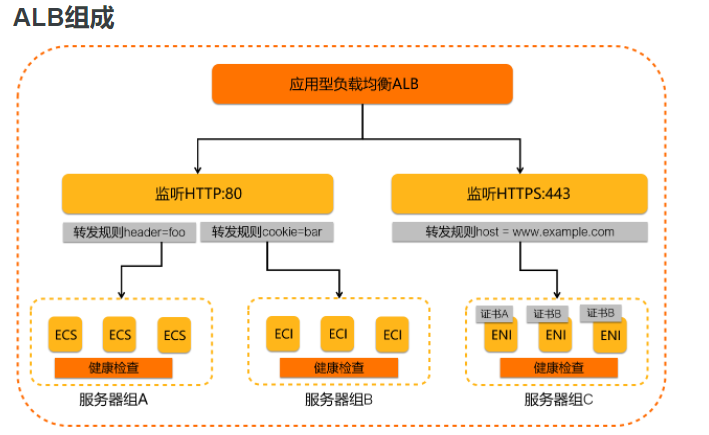
(圖片來源:阿里雲官網)
要透過負載均衡進行分流,首先將網站的主機建立鏡象,選擇ECS實例生成鏡像檔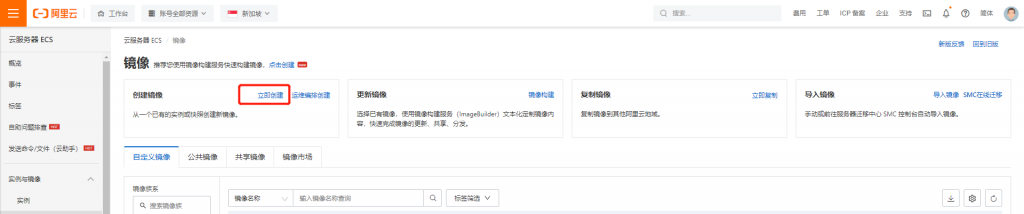
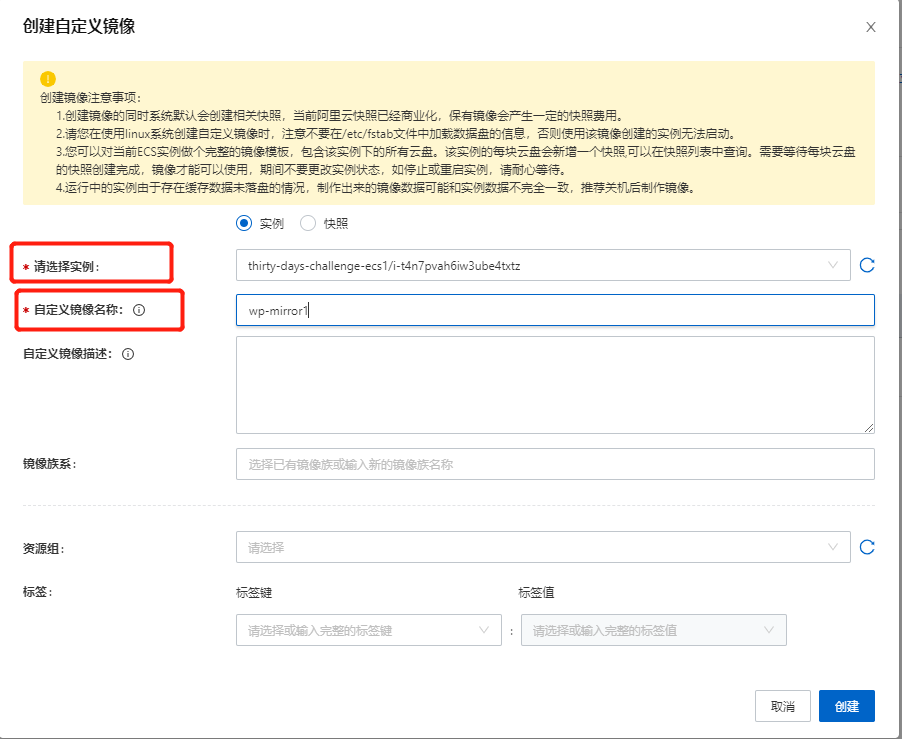
透過鏡象建立第二台ECS分流主機,可以透過第一台購買相同規格並將作業系統改為鏡像檔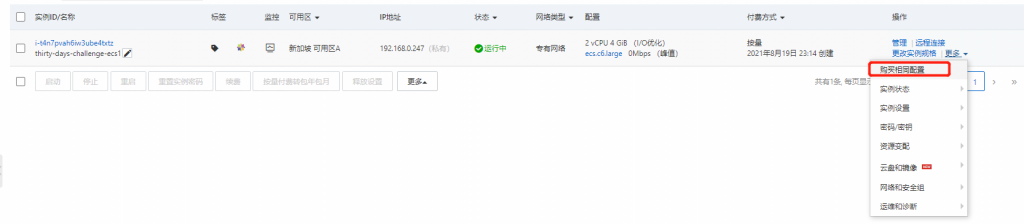

在導覽頁找到負載均衡,本次需要建立ALB負載http 80、443 port 的流量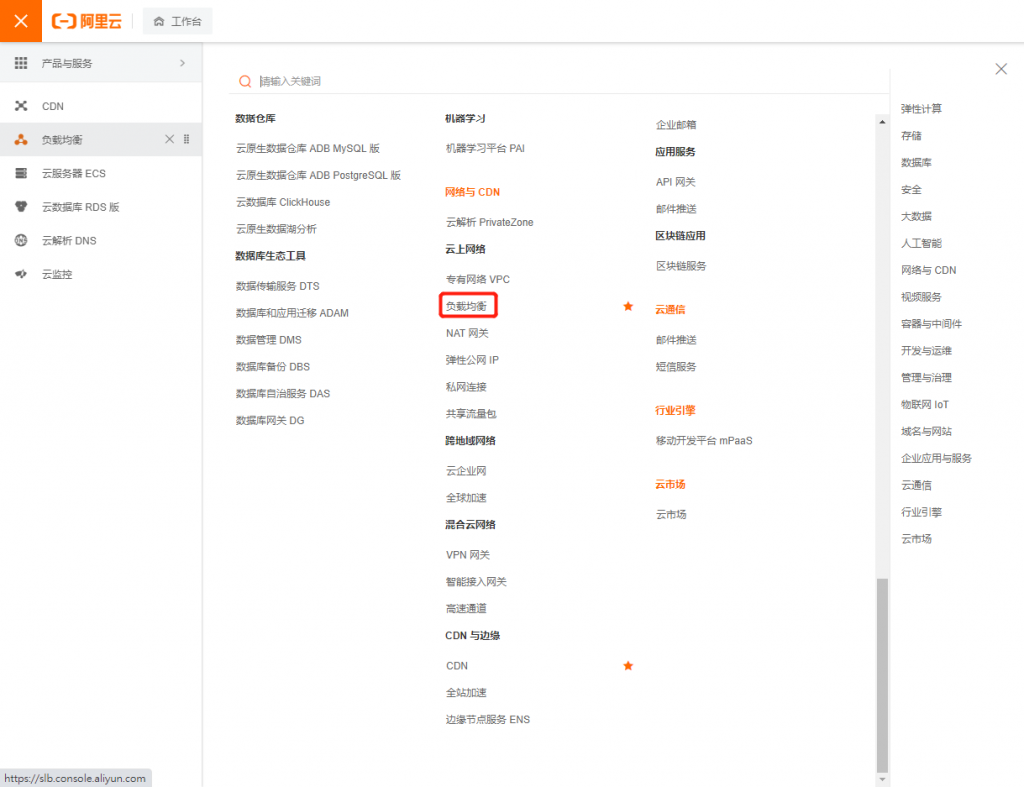
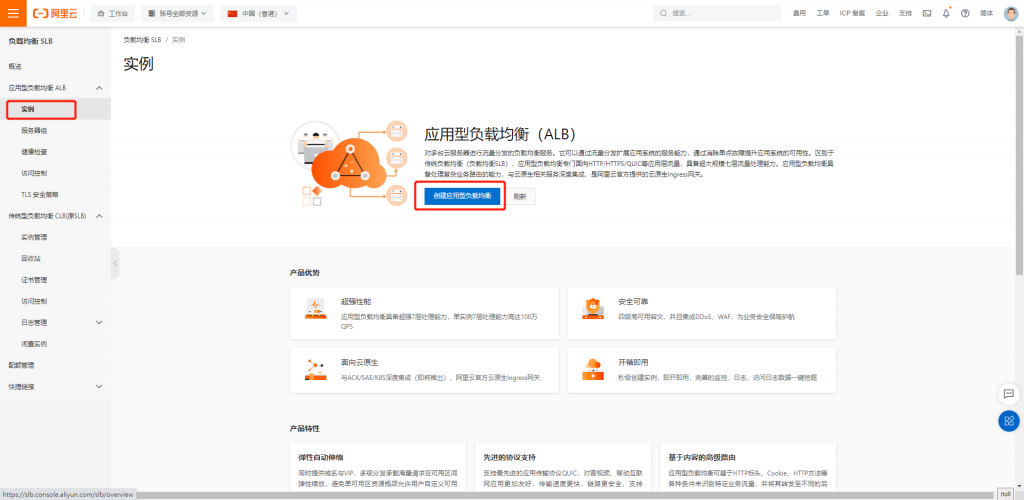
建立ALB時會需要注意:
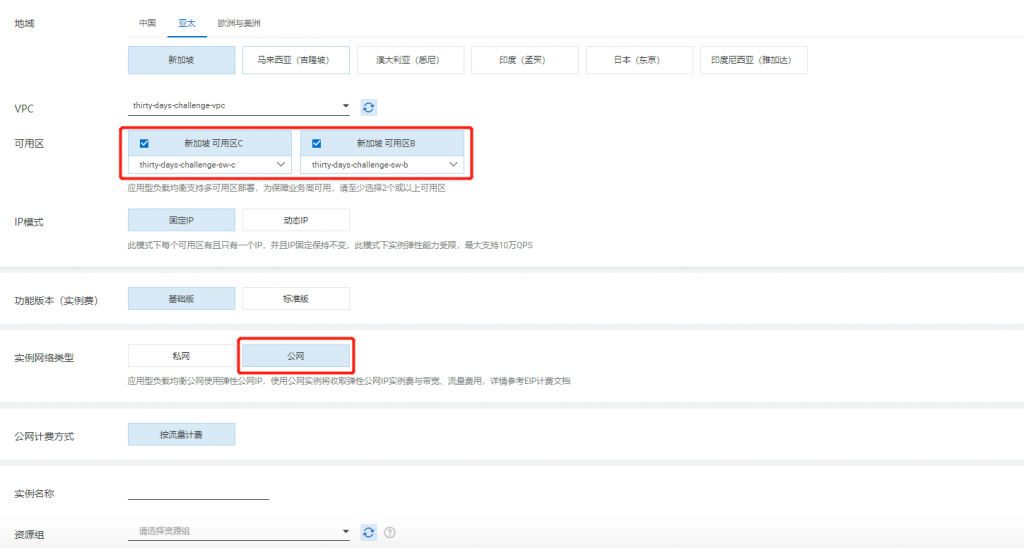
建立完ALB後,我們需要先配置服務器組,這裡是建立後端伺服器的來源,可以自訂從ALB回源到ECS協議,這裡測試使用http回源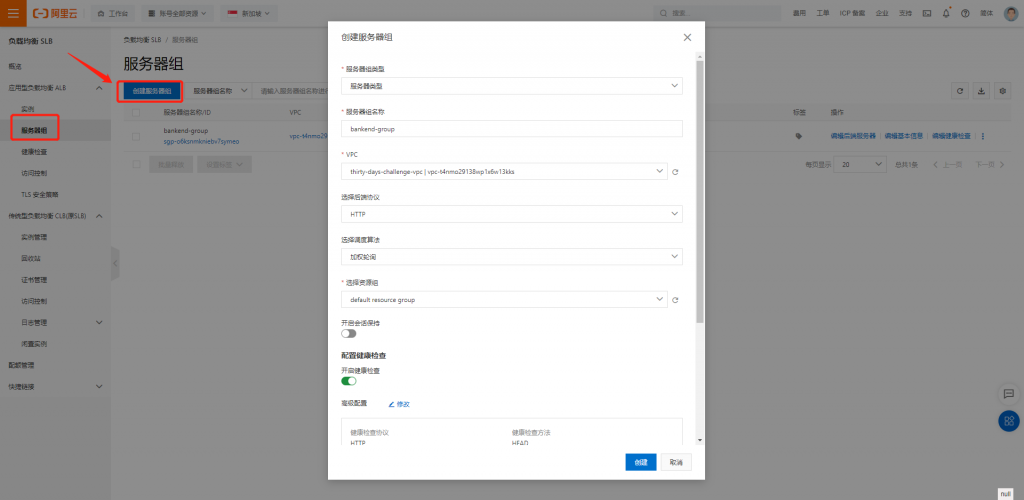
完成選擇右邊編輯後端服務器並添加後端服務器,選擇建立好的ECS實例到此group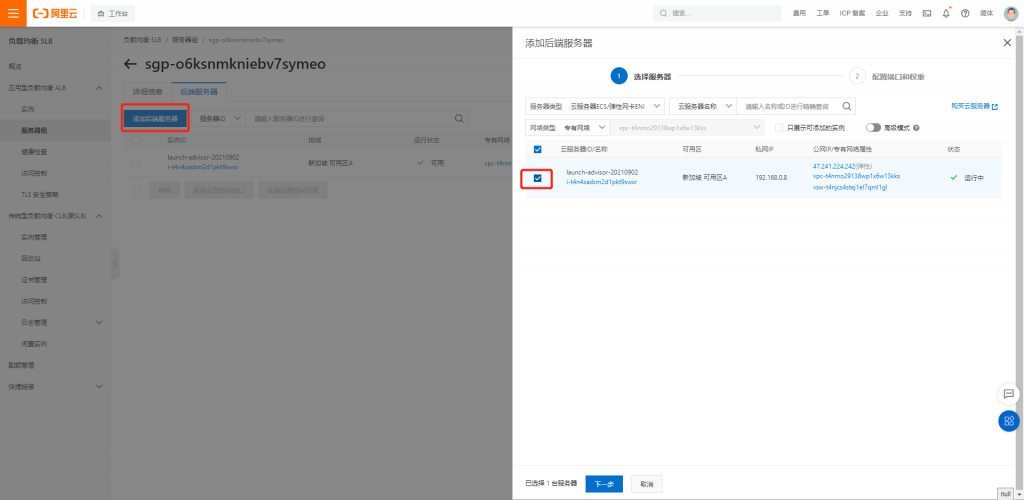
完成後端服務器組,需要進行配置監聽port,此處指的是訪問ALB時的port,這裡選擇443 port並將準備好的憑證上傳,也可以重複添加將80 port 監聽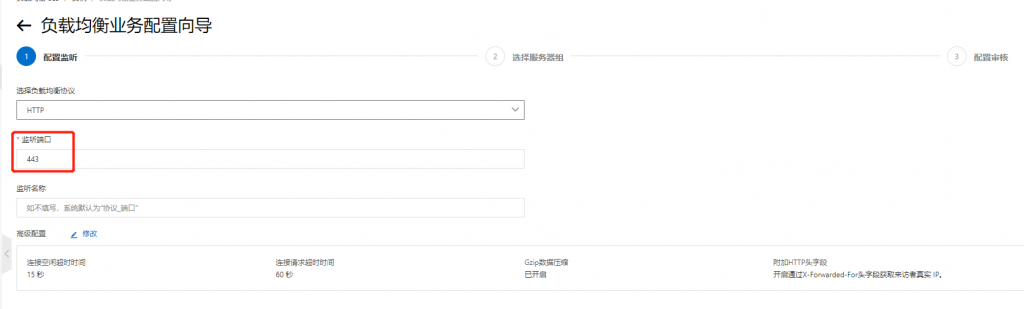
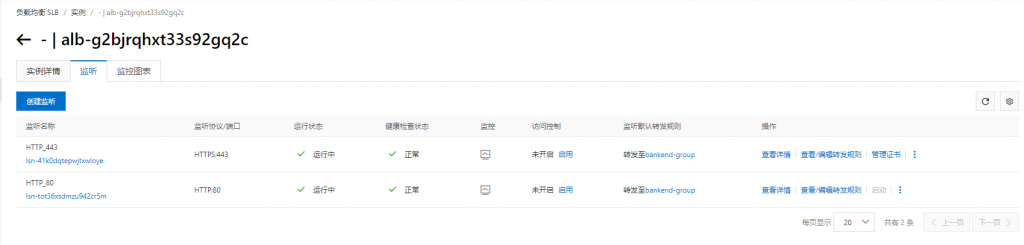
ALB監聽port設置完成需要加入後端回源的主機,選擇我們第5步驟建立的group,最後可以檢視設定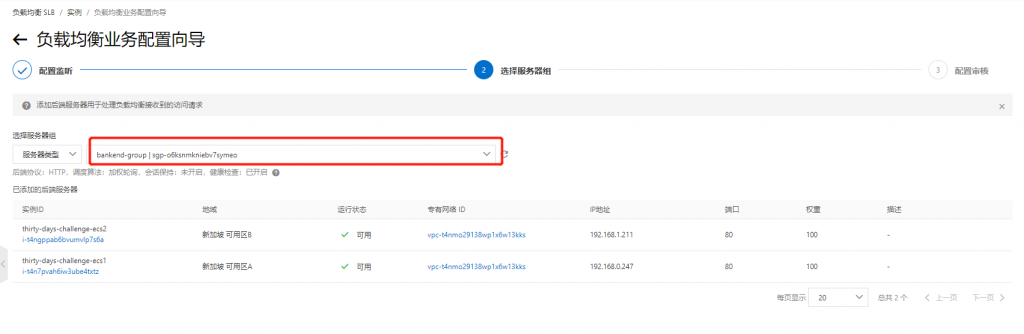
完成ALB的配置後,最後我們只要將ALB提供的域名cname到網站域名上就完成囉
本篇我們在主機前增加了一層負載均衡器分流,透過ALB當作訪問入口,因為分流的緣故我們可以將主機資源調降至是和的負載規格,一方面安全顧慮也可以將後端主機的public IP移除囉,未來需要進行管理則可以另外搭配VPN產品進行安全訪問
